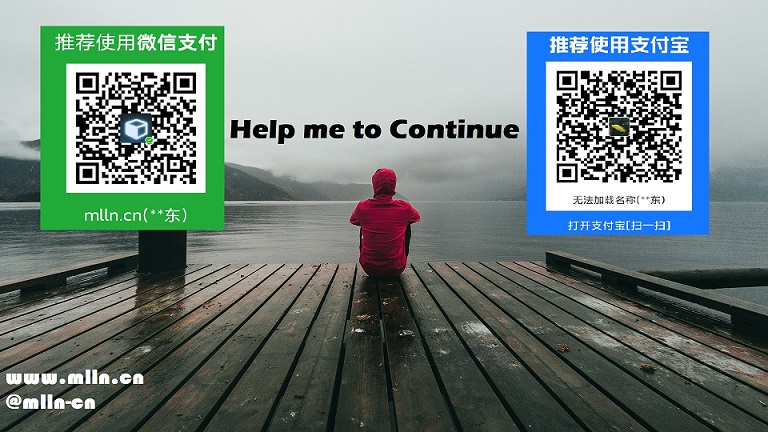文章目录
在做好excel表格里的公式以后,我们不希望别人对公式进行修改,那样的话会容易出现错误,为了保护公式,我们需要进行下列复杂的操作,希望你耐心一点啦。
步骤/方法
- 点击数据表的左上角,选中整个数据表,使其呈现出浅蓝色
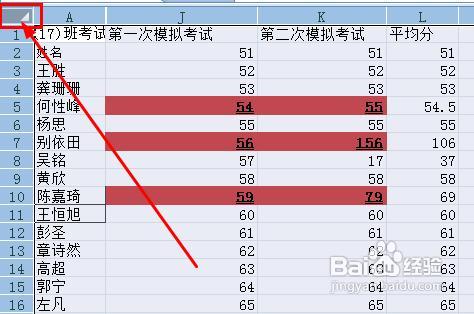
- 右键单击数据表,然后在右键菜单中,选择【设置单元格格式】
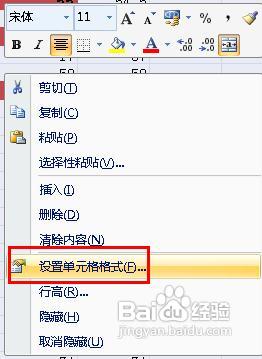
- 在菜单栏上执行:开始–查找和选择–公式,选中所有的公式

- 右键单击选中的单元格,然后在右键菜单中选择【设置单元格格式】
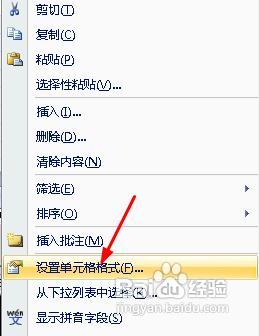
- 在弹出的对话框中,切换到【保护】选项,然后勾选【锁定】,点击确定按钮
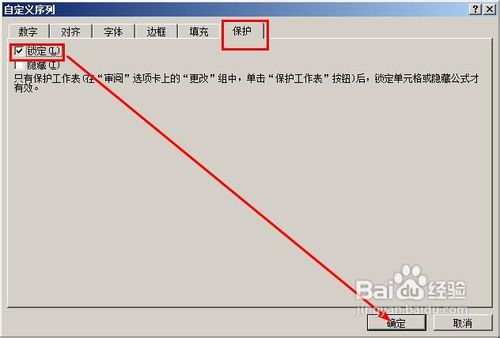
- 接着在菜单栏上执行:审阅–保护工作表
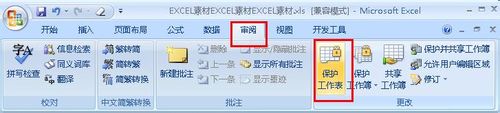
- 在打开的对话框中,我们设置参数如图所示,然后输入密码,点击确定
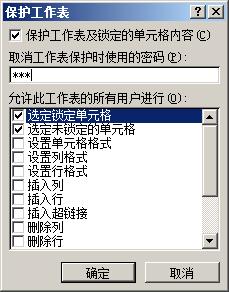
- 弹出确认密码对话框,输入刚才输入的密码,然后点击确定。这样单元格内的公式就无法修改了。

- 当你试图修改公式的时候,你就会看到这样的提示消息。

转载请注明来自DataScience.
邮箱: 675495787@qq.com